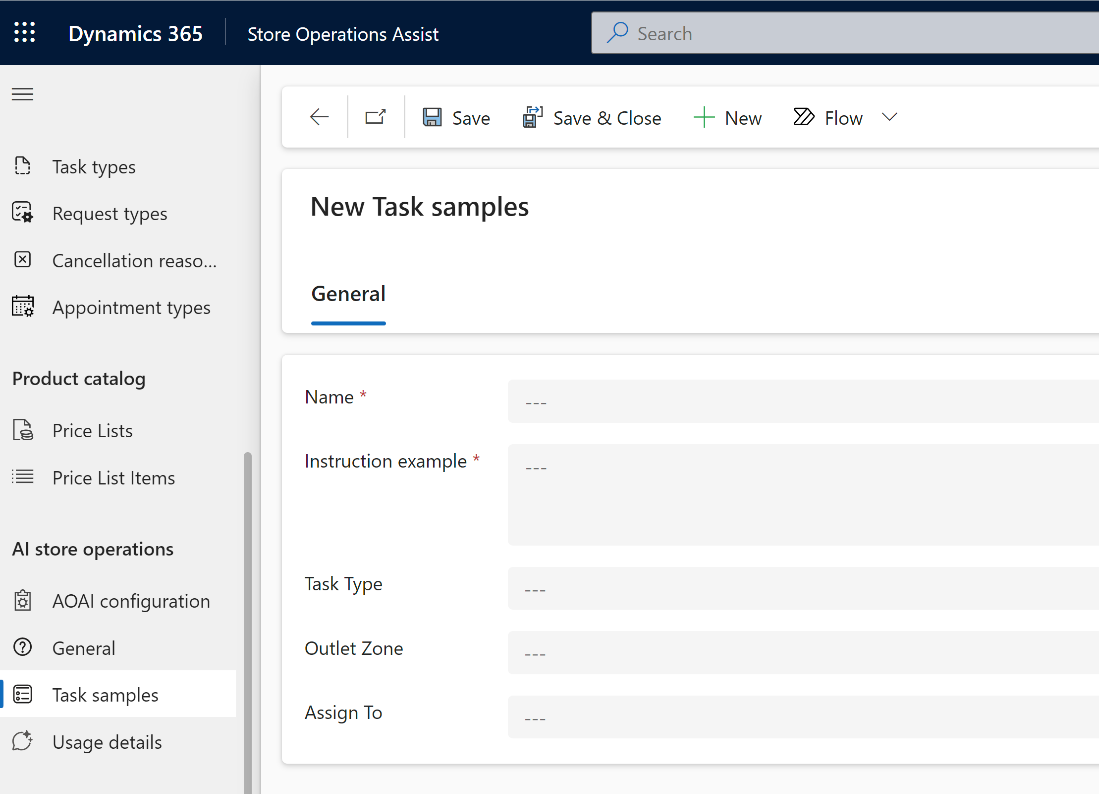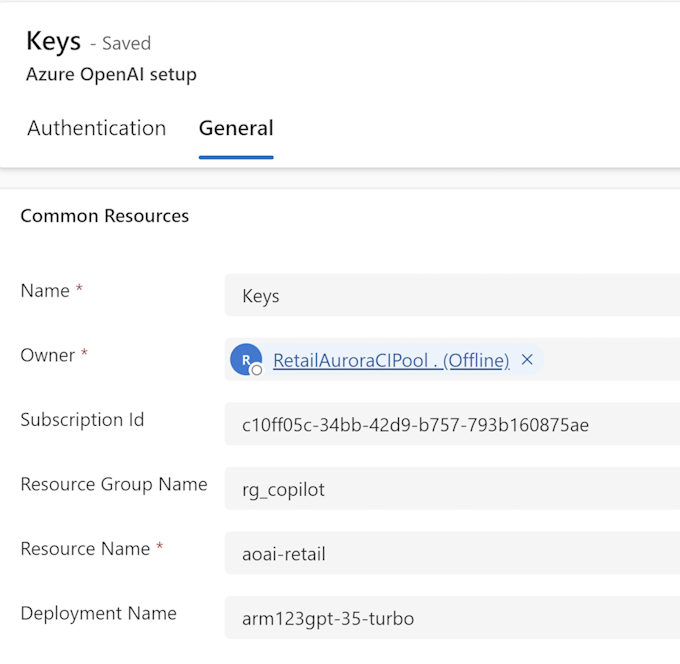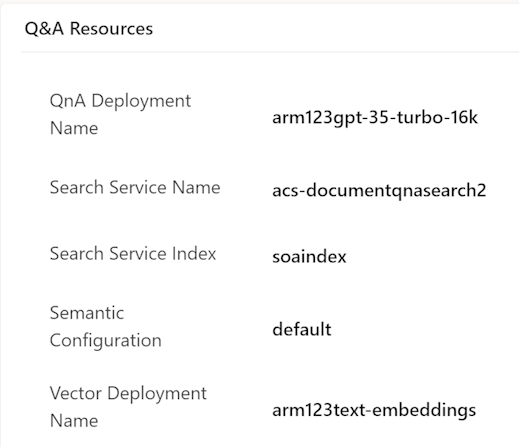Configurer le modèle de copilote pour les opérations en magasin dans Azure OpenAI Service
Important
Tout ou partie de cette fonctionnalité est accessible dans le cadre d’une version préliminaire. Le contenu et la fonctionnalité sont susceptibles d’être modifiés.
Pour configurer le modèle de copilote pour les opérations en magasin dans Store Operations, connectez-vous en utilisant vos informations d’identification de l’administrateur système avec la propriété Abonnement Azure valide.
Configurer le modèle de copilote pour que les opérations en magasin fonctionnent dans le portail d’administration Store Operations
Pour ajouter des configurations et des exemples pertinents pour le modèle de copilote pour les opérations en magasin, suivez ces étapes dans le portail d’administration Store Operations :
Accédez à la section Configuration de l’application > Opérations en magasin IA dans le volet de navigation de gauche.
Accédez à l’onglet Général pour activer ou désactiver le modèle de copilote pour les fonctionnalités des opérations en magasin :
Description du magasin : fournissez une description de l’organisation (détaillant).
Activer les questions et réponses : basculez pour activer ou désactiver la fonctionnalité de questions et réponses.
Activer le remplissage de formulaire : basculez pour activer ou désactiver la fonctionnalité de remplissage de formulaire.
Accédez à la page des exemples de tâches actives dans la configuration du portail d’administration Store Operations.
Important
Nous vous recommandons d’ajouter au moins cinq exemples du détaillant afin que LLM puisse fournir des informations pertinentes (réponses/tâches) adaptées au détaillant. Il est obligatoire de créer au moins un exemple sans lequel la solution affichera des erreurs.
Nom : indiquez un nom pour l’exemple de tâche.
Exemple d’instruction : saisissez un exemple, comme celui que les associés du magasin demandent généralement.
Type de tâche : choisissez le type de tâche pour l’exemple de tâche.
Zone de sortie : choisissez dans la liste la zone où se déroule habituellement la tâche.
Attribuer à : choisissez l’associé ou l’équipe qui gère généralement l’exemple de tâche.
Vous pouvez voir la liste des exemples que vous avez ajoutés comme indiqué :
Lier Store Operations aux comptes Azure OpenAI
Pour lier Store Operations aux comptes Azure OpenAI, procédez comme suit :
Dans le volet de navigation de gauche, sélectionnez Configuration d’Azure OpenAI.
L’onglet Authentification s’ouvre par défaut. L’ID d’application et la valeur du secret client créés lors de l’enregistrement de l’application (portail Azure) sont requis ici. Saisissez les mêmes informations que celles affichées dans le portail Azure dans le portail d’administration Store Operations pour une authentification réussie. Sélectionnez Authentifier.
Important
Si vous utilisez déjà le modèle de copilote pour les opérations en magasin, vous devez maintenir la même authentification lors de la mise à niveau vers les versions futures.
Sélectionnez l’onglet Général dans la configuration Azure OpenAI. Renseignez les détails suivantes :
Nom : indiquez un nom pour cette configuration.
Propriétaire : saisissez les détails de l’administrateur informatique.
ID abonnement : saisissez votre ID d’abonnement Azure OpenAI.
Nom du groupe de ressources : indiquez le nom du groupe de ressources créé dans Azure OpenAI.
Nom de la ressource : saisissez le nom de la ressource créée dans Azure OpenAI.
Nom du déploiement : saisissez le nom du déploiement à partir d’Azure AI Studio.
Important
Utilisez les valeurs que vous avez notées précédemment lors de la validation du déploiement des ressources dans le portail Azure.
Configurez les ressources de questions-réponses dans la configuration Azure OpenAI. Renseignez les détails suivantes :
Nom du déploiement de questions-réponses : saisissez le nom du déploiement de questions-réponses à partir du portail Azure OpenAI, comme indiqué dans la capture d’écran donnée (généralement le nom du modèle gpt-35-turbo-16k).
Nom du service de recherche : saisissez le nom de votre service Recherche cognitive Azure à partir du groupe de ressources 1.
Index du service de recherche : saisissez le nom de l’index de recherche du groupe de ressources en recherchant le nom du service.
Configuration de la sémantique : choisissez la valeur par défaut.
Nom du déploiement vectoriel : saisissez le nom du déploiement à partir du portail Azure OpenAI (généralement le nom du modèle d’intégration).
Important
Utilisez les valeurs que vous avez notées précédemment lors de la validation du déploiement des ressources dans le portail Azure et du déploiement des modèles dans Azure AI Studio.